Když se Google rozhodl přestat poskytovat neomezený úložný prostor pro Fotky Google , mnoho uživatelů mělo opravdu málo volného úložného prostoru na Disku Google. A mnoho z nich smazalo spoustu souborů, aby uvolnilo místo pro nové fotky, videa nebo jiné soubory, které se obvykle zálohují na Disk Google. Některé z nich však při tom narazí na problém. Zdá se, že úložiště Disku Google se po smazání souborů u některých uživatelů neaktualizuje. Zůstane beze změny i po odstranění velkých souborů. Pokud patříte mezi dotčené uživatele, zkontrolujte kroky uvedené níže.
Obsah:
- Zkontrolujte koš
- Zkontrolujte Archivované fotky ve Fotkách Google
- Zkuste to s webovým klientem Disku Google
Jak obnovím úložiště Disku Google?
1. Zkontrolujte koš
První věc, kterou byste měli udělat, je zkontrolovat koš na Disku a zejména Fotky Google. Každý soubor, který smažete z přidružených služeb, které zabírají úložný prostor na Disku, jej nějakou dobu (obvykle 30 dní) uchová, než bude definitivně smazán.
Nezapomeňte tedy přejít do koše na Disku Google i ve Fotkách Google a vyprázdnit jej. Zde je to, co musíte udělat:
- Otevřete na svém Androidu Disk Google . Může být jednodušší to udělat na Disku Google pro PC, protože můžete snáze vybrat velké množství souborů.
- Klepněte na nabídku hamburgerů a vyberte možnost Koš .
- Vyberte všechny soubory a klepněte na nabídku se třemi tečkami.
- Z nabídky vyberte Smazat navždy .
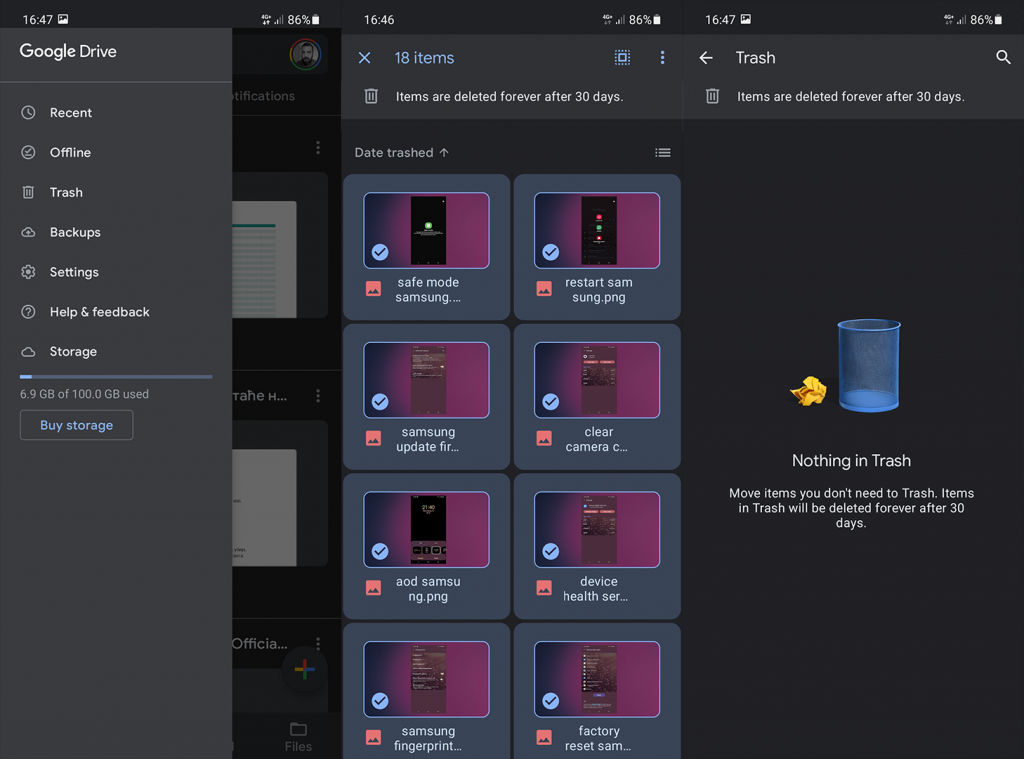
- Potvrďte a poté otevřete aplikaci Fotky Google .
- Klepněte na ikonu Knihovna v dolní části a poté otevřete Koš .
- Klepněte na nabídku se třemi tečkami a vyberte Vysypat koš .
2. Zaškrtněte Archivované fotografie ve Fotkách Google
Kromě koše byste také měli zkontrolovat archiv ve Fotkách Google. Pokud nechcete mazat určité fotografie, ale nechcete je na časové ose fotek, můžete je vždy archivovat. Nyní to znamená, že tyto fotky nebo videa budou stále zabírat úložný prostor na Disku Google.
Nezapomeňte tedy přejít na Fotky Google > Knihovna > Archivovat a smazat všechny archivované fotky a videa, které nepotřebujete, abyste si uvolnili úložný prostor.
3. Zkuste to s webovým klientem Disku Google
Nakonec můžete zkusit použít Disk Google na webu, abyste získali správné údaje o úložišti. I když jste vytvořili nějaký úložný prostor, úložiště Disku Google se někdy neaktualizuje, takže vyzkoušejte tento krok. Kromě toho doporučujeme být trpěliví, protože se může vyskytnout nějaká chyba na straně serveru, která ukazuje nesprávné hodnoty poté, co jste vytvořili prostor pro nové soubory.
K webovému klientovi Disku Google můžete přistupovat také ve svém telefonu. Jen nezapomeňte zaškrtnout políčko Desktop Site v možnostech prohlížeče. Pokud stále existují soubory, které jste odstranili, smažte je znovu a znovu zkontrolujte úložný prostor.
Pokud problém přetrvává, nahlaste problém podpoře Google zde . Děkujeme za přečtení a neváhejte se podělit o své myšlenky nebo navrhnout alternativní řešení v sekci komentářů níže.
![[VYRIEŠENÉ] „Tomuto vydavateľovi bolo zablokované spustenie softvéru na vašom počítači“ v systéme Windows 10 [VYRIEŠENÉ] „Tomuto vydavateľovi bolo zablokované spustenie softvéru na vašom počítači“ v systéme Windows 10](https://img2.luckytemplates.com/resources1/images2/image-2750-0408150428174.jpg)
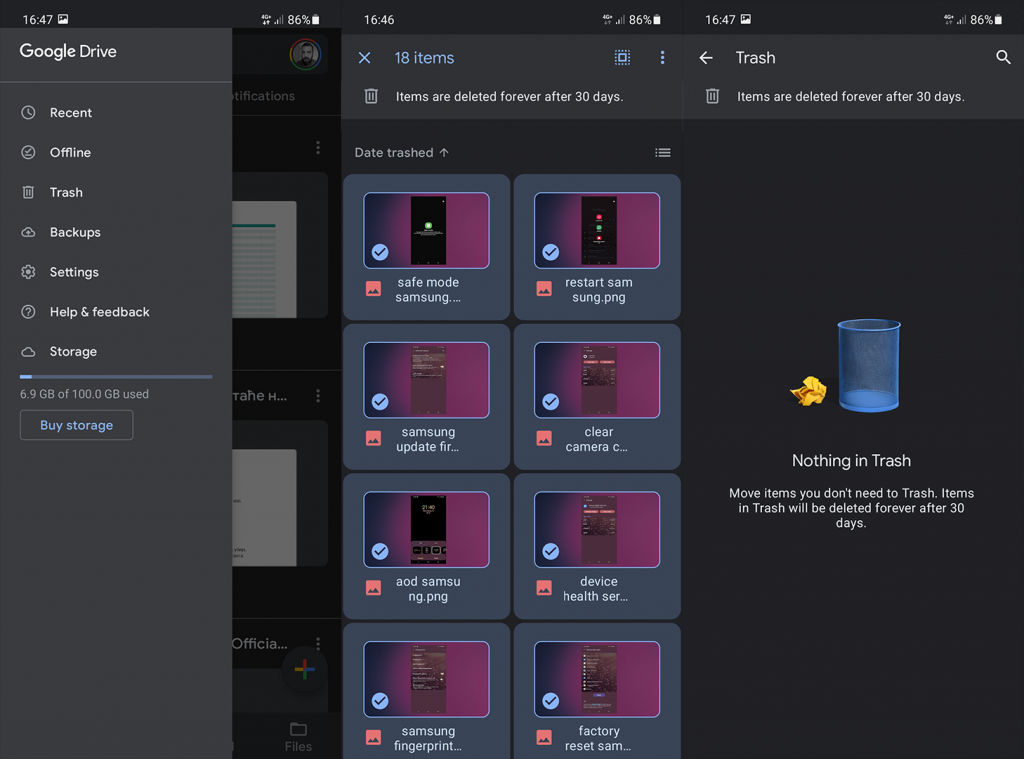

![[OPRAVENÉ] Kód chyby 0x80070035 Sieťová cesta sa nenašla v systéme Windows 10 [OPRAVENÉ] Kód chyby 0x80070035 Sieťová cesta sa nenašla v systéme Windows 10](https://img2.luckytemplates.com/resources1/images2/image-1095-0408150631485.png)






![Chyba 1058: Službu nelze spustit Windows 10 [VYŘEŠENO] Chyba 1058: Službu nelze spustit Windows 10 [VYŘEŠENO]](https://img2.luckytemplates.com/resources1/images2/image-3772-0408151015489.png)